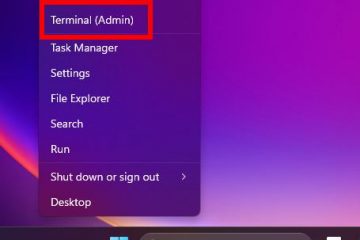Qué saber
VMware Workstation Pro está disponible de forma gratuita para uso personal. Encuentre el enlace de descarga en la página del blog de VMware. La descarga del archivo de instalación requiere una cuenta de Broadcom (gratuita), pero deberá seguir varios pasos antes de poder acceder al archivo de instalación (más información en la guía a continuación). Instalación de VMware Workstation Pro es un proceso sencillo. Sin embargo, para desinstalar VMware Workstation Pro limpiamente, deberá ejecutar el archivo de instalación y hacer clic en”Eliminar”.
VMware ofrece su producto de virtualización de escritorio VMware Workstation Pro de forma gratuita siempre que sea para uso personal. Esto ha hecho que sea mucho más fácil para los usuarios instalar diferentes sistemas operativos dentro de Windows y usarlos como laboratorios virtuales para experimentar y probar diferentes aplicaciones, juegos y mucho más. Pero la empresa no facilita la búsqueda del enlace de descarga. Con ese fin, aquí hay una guía rápida sobre cómo descargar, instalar y desinstalar VMware Workstation Pro en Windows.
Cómo descargar VMware Workstation Pro
Obtener el archivo de instalación puede ser una proceso bastante complicado. Pero si sigues la guía paso a paso, no deberías tener ningún problema.
Paso 1: abre este blog de VMWare, desplázate hacia abajo y haz clic en VMware Workstation Descarga profesional.
Paso 2: Se te redirigirá al sitio web de Broadcom (empresa matriz) para iniciar sesión.
Paso 3: Si no estás registrado, haz clic en el Menú desplegable’Iniciar sesión’en la esquina superior derecha y seleccione Registrarse.
Paso 4: Ingresa tu dirección de correo electrónico, escribe el captcha y Pulsa Siguiente.
Paso 5: Ingresa el código de verificación enviado a tu dirección de correo electrónico. Luego haga clic en Verificar y continuar.
Paso 6: Ingresa tus datos básicos para completar tu registro. Luego haga clic en Crear cuenta.
Paso 7: Para el siguiente paso, haz clic en Lo haré más tarde.
Paso 8: Una vez estás registrado, regresa a la página de inicio de sesión e inicia sesión.
Paso 9: Seleccione la versión de VMware Workstation Pro que desea descargar.
Paso 10: Seleccione entre los disponibles lanzamientos.
Paso 11: Coloque una marca junto a Acepto los Términos y condiciones. Luego haga clic en el botón de descarga.
Paso 12: Haga clic en Sí para continuar con la verificación adicional requerida.
Paso 13: Introducir los detalles requeridos y haga clic en Enviar.
Paso 14: Haz clic en el botón de descarga nuevamente.
Paso 15: ¡Y finalmente! Guarde el archivo de instalación de la estación de trabajo VMware.
Cómo instalar VMware Workstation Pro
Una vez que tenga el archivo de instalación, instalar VMware Workstation Pro es un proceso bastante sencillo. A continuación te indicamos cómo hacerlo:
Paso 1: Ejecuta el archivo de instalación descargado.
Paso 2: Continúe con el proceso de instalación haciendo clic en Siguiente en las pantallas de configuración.
Paso 3: Asegúrese de que Agregar herramientas de la consola de VMware Workstation a la RUTA del sistema esté seleccionado y luego haga clic en Siguiente.
Paso 4: Desmarque Únase al programa de mejora de la experiencia del cliente de VMware. Luego haga clic en Siguiente.
Paso 5: Luego continúa con la instalación como de costumbre.
Paso 6: Una vez listo, presiona Finalizar.
Ahora habrá instalado VMware Workstation Pro.
Cómo desinstalar VMware Workstation Pro
VMware Workstation Pro es notoriamente difícil de desinstalar también. Si intentas simplemente desinstalarlo a través de la aplicación Configuración, verás que el botón”Desinstalar”aparece atenuado.
Algunos usuarios han intentado desinstalarlo mediante aplicaciones de terceros como CCleaner. Pero si tiene acceso al archivo de instalación de VMware Workstation Pro, también puede desinstalarlo a través de él. Aquí se explica cómo:
Paso 1: Ejecute el archivo de instalación de VMware Workstation.
Paso 2: Haz clic en Siguiente.
Paso 3: Luego haga clic en Eliminar.
Paso 4: Asegúrate de que ambas opciones estén seleccionadas y luego haz clic en Siguiente.
Paso 5: Finalmente, haga clic en Eliminar.
Paso 6: VMware Workstation Pro ahora se eliminará de su PC.
Si has creado máquinas virtuales, deberá eliminarlas manualmente. Puede hacerlo yendo a la ubicación donde están guardados y simplemente eliminándolos.
Las noticias sobre la disponibilidad gratuita de VMware Workstation Pro para uso personal fueron bien recibidas entre los usuarios. Pero encontrar su archivo de instalación para descargarlo y luego desinstalarlo sigue siendo todo un misterio.
Esperamos que esta guía le haya ayudado no sólo a descargar la configuración de VMware Workstation Pro, sino también a instalarla y desinstalarla con facilidad. ¡Hasta la próxima!